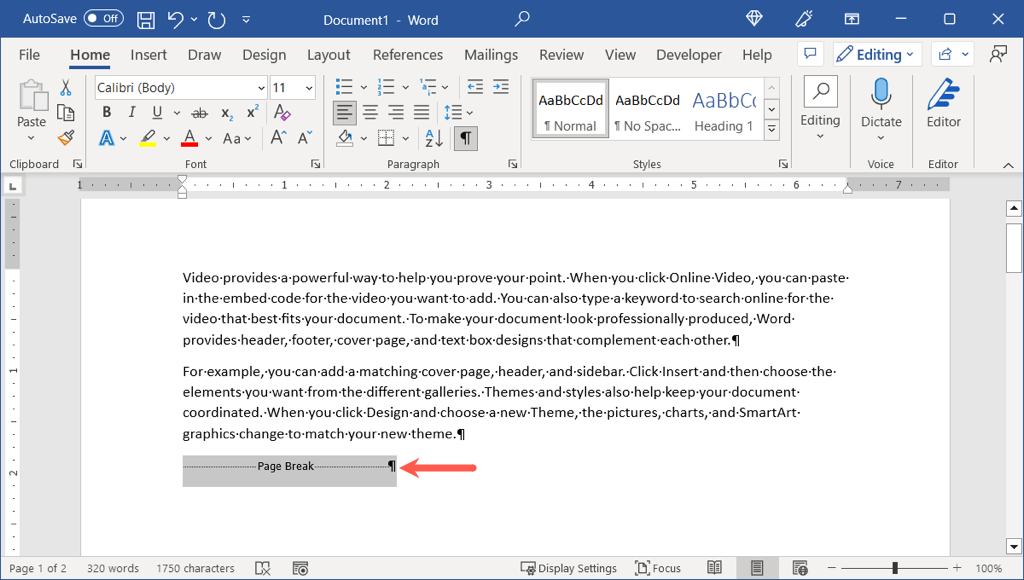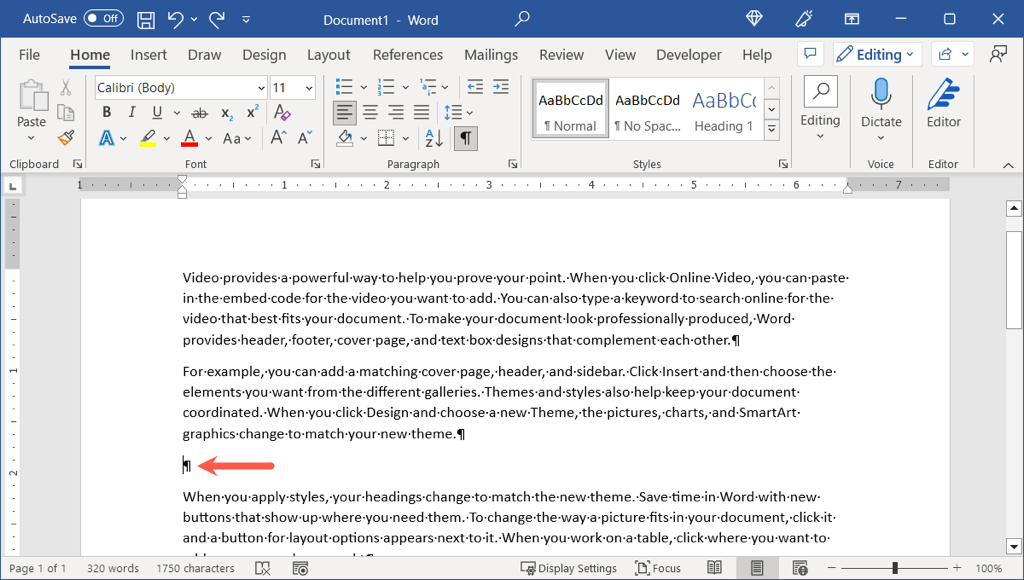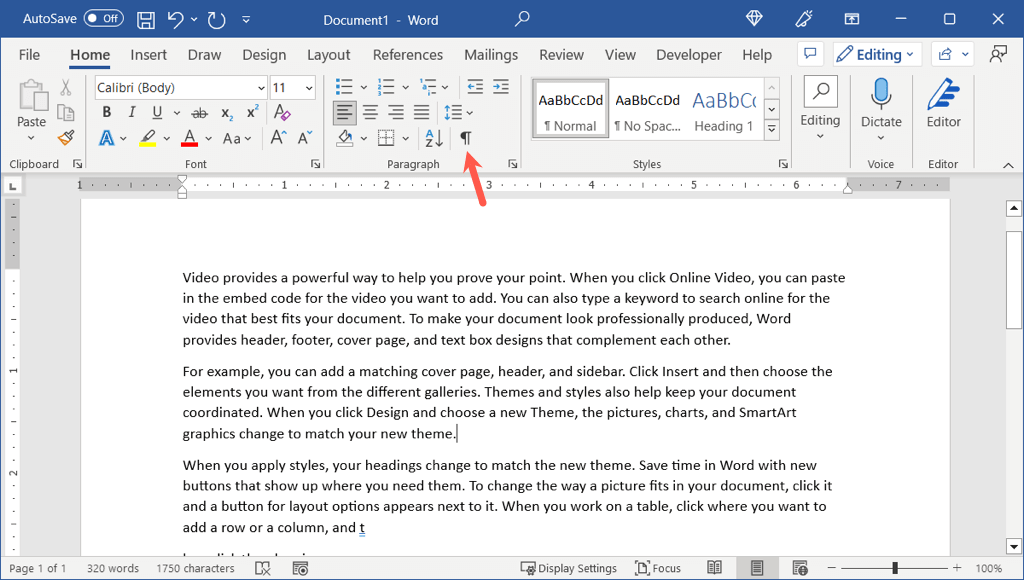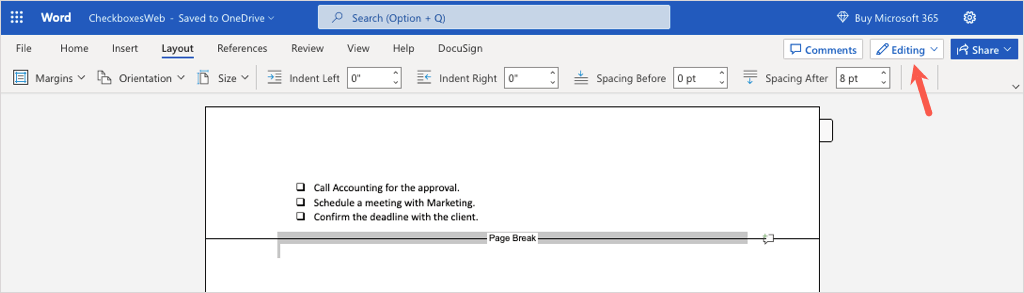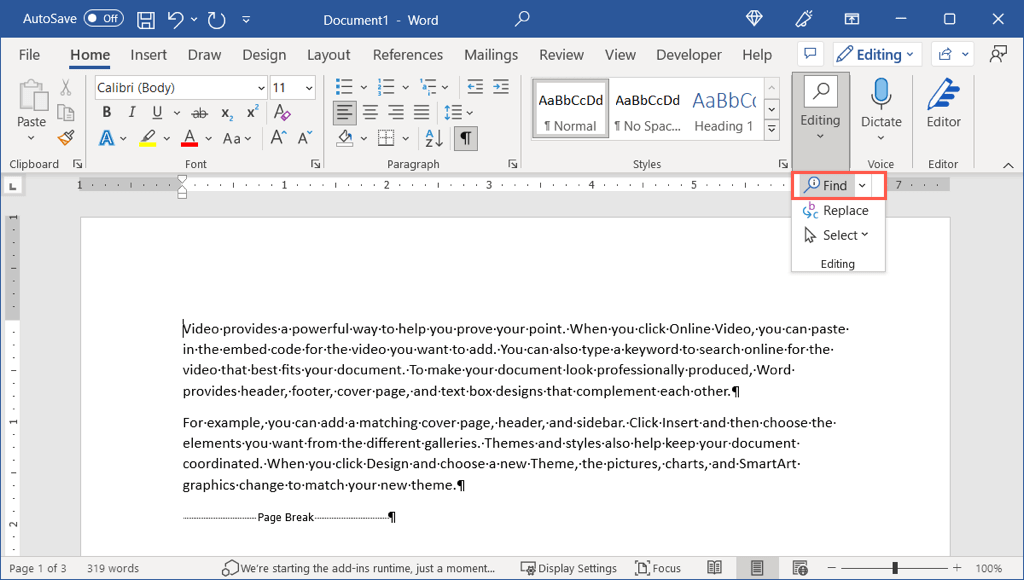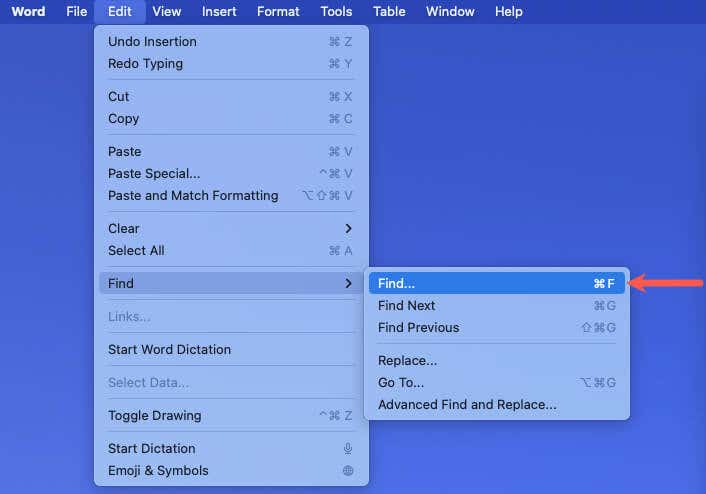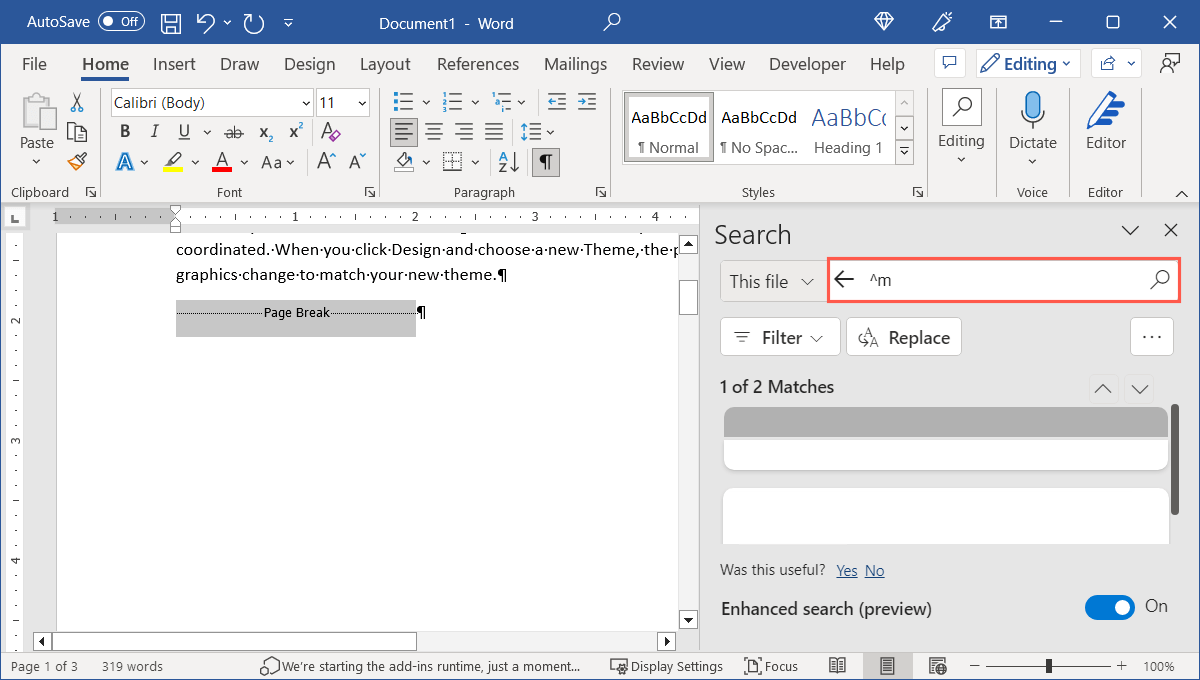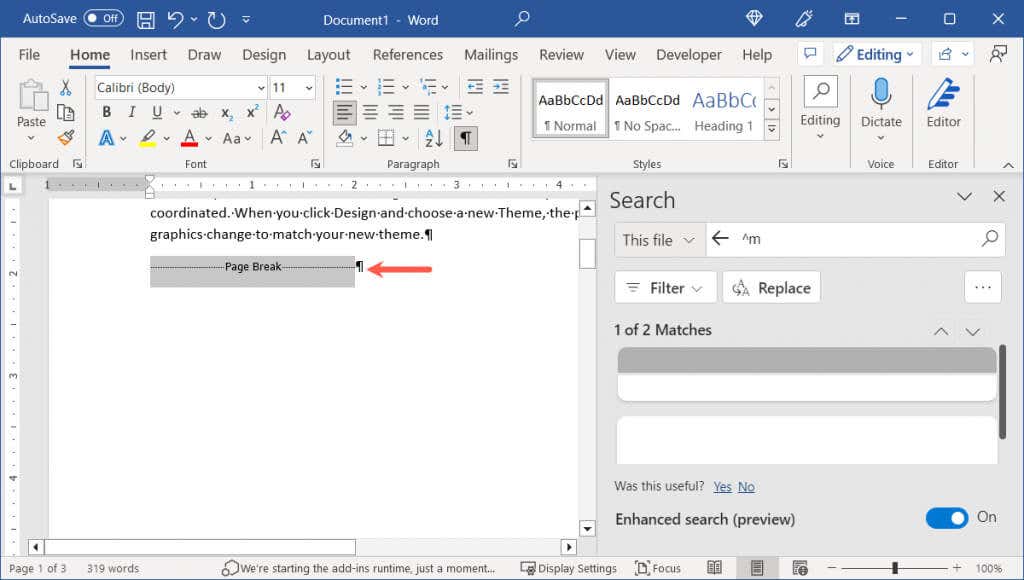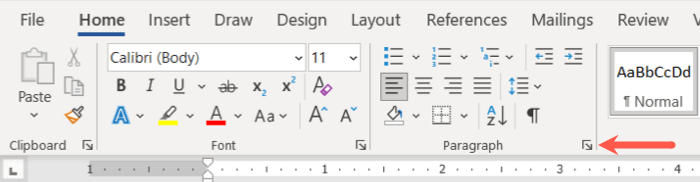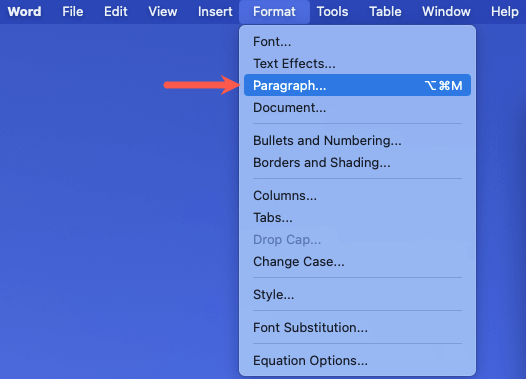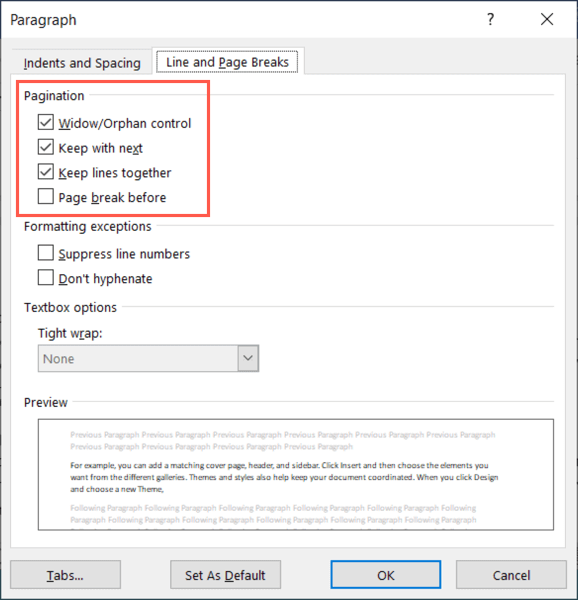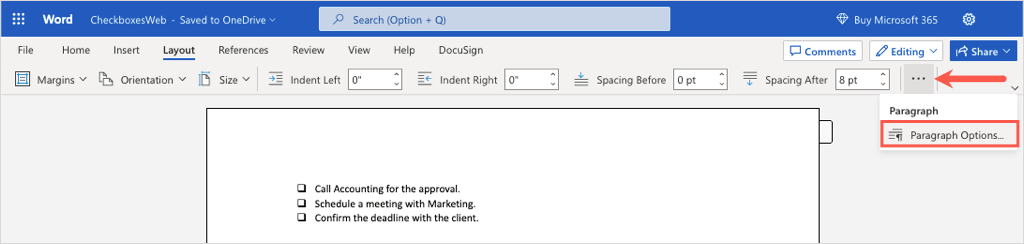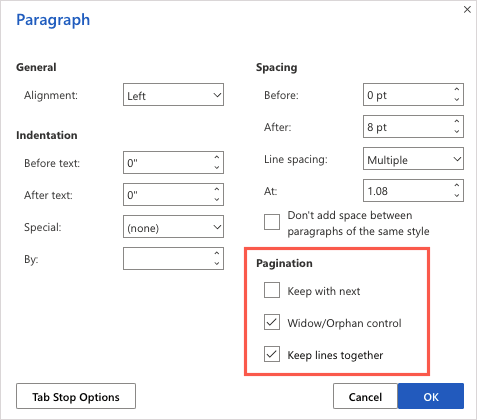Ngắt trang rất tiện lợi cho việc chèn một trang mới. Tuy nhiên, có thể có lúc bạn muốn xóa dấu ngắt mà bạn đã thêm. Chúng tôi sẽ hướng dẫn bạn cách xóa trang ngắt quãng trong Word trên Windows, Mac và web.
Cùng với ngắt trang thủ công là những ngắt trang được Word tự động thêm vào. Mặc dù bạn không thể xóa ngắt trang tự động, nhưng bạn có thể quyết định vị trí và cách đặt chúng ở cuối mỗi trang.
Cách xóa ngắt trang thủ công trong Word
Bạn có thể chèn dấu ngắt trang ở hầu hết mọi vị trí trong tài liệu của mình bằng cách đi tới tab Bố cụcvà chọn Ngắt trang>Trang. Rất tiếc, trong menu không có tùy chọn để xóa ngắt trang.
Vì khó có thể biết bạn đặt dấu ngắt trang ở đâu trong tài liệu nên hãy làm theo các bước sau để hiển thị và sau đó xóa dấu ngắt trang thủ công.
Chuyển đến tab Trang chủvà chọn nút Hiển thị/Ẩntrong phần Đoạn văn của dải băng.
Sau đó, bạn sẽ thấy tất cả đoạn dấu định dạng xuất hiện trong tài liệu của mình, bao gồm cả ngắt trang.
Chọn ngắt trang bằng cách kéo con trỏ qua nó hoặc bằng cách nhấp đúp vào nó.
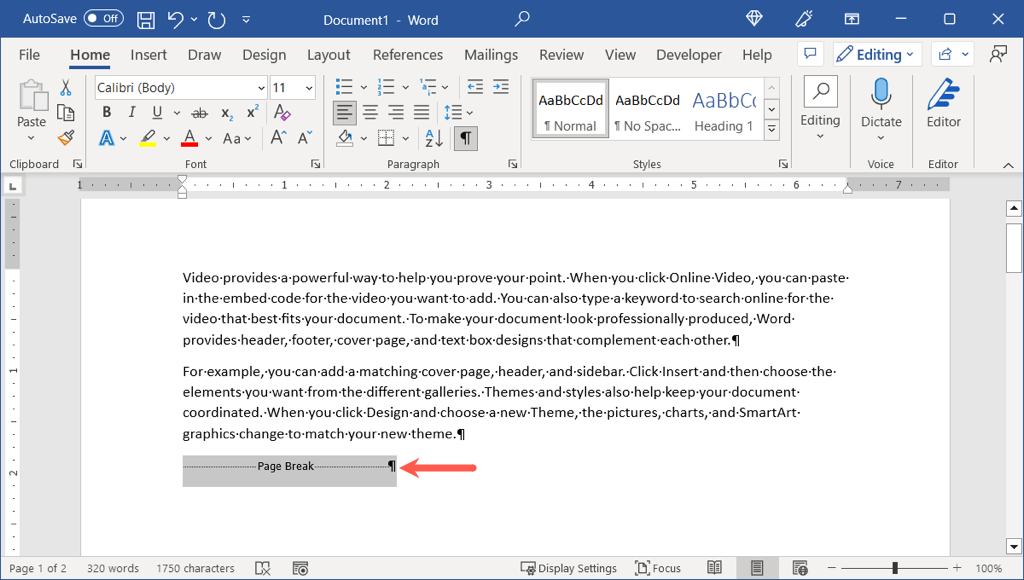
Sau đó, sử dụng phím Deletecủa bạn để xóa ngắt trang.
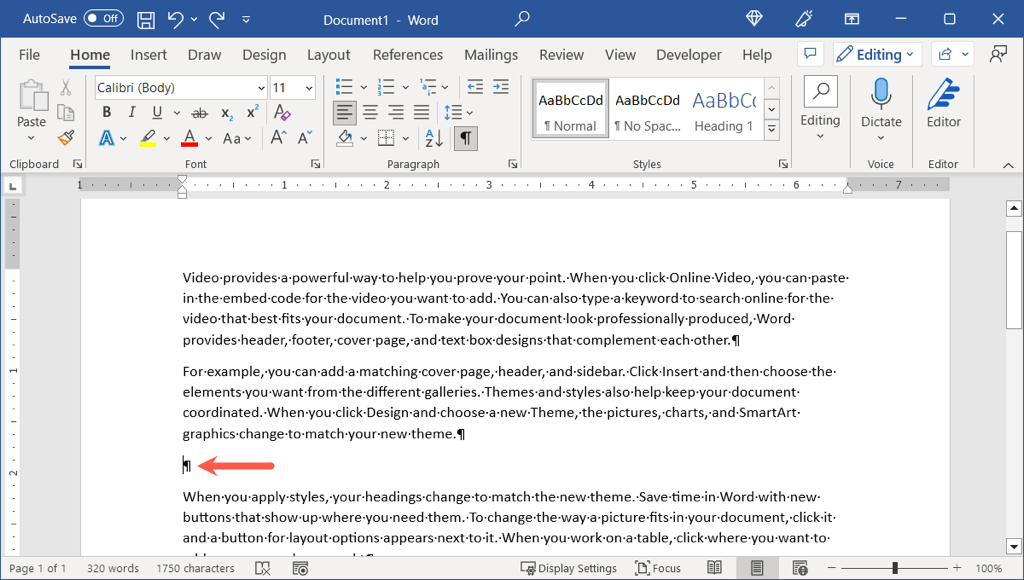
Bạn có thể quay lại tab Trang chủvà bỏ chọn nút Hiển thị/Ẩnnếu bạn muốn ẩn các dấu đoạn một lần nữa.
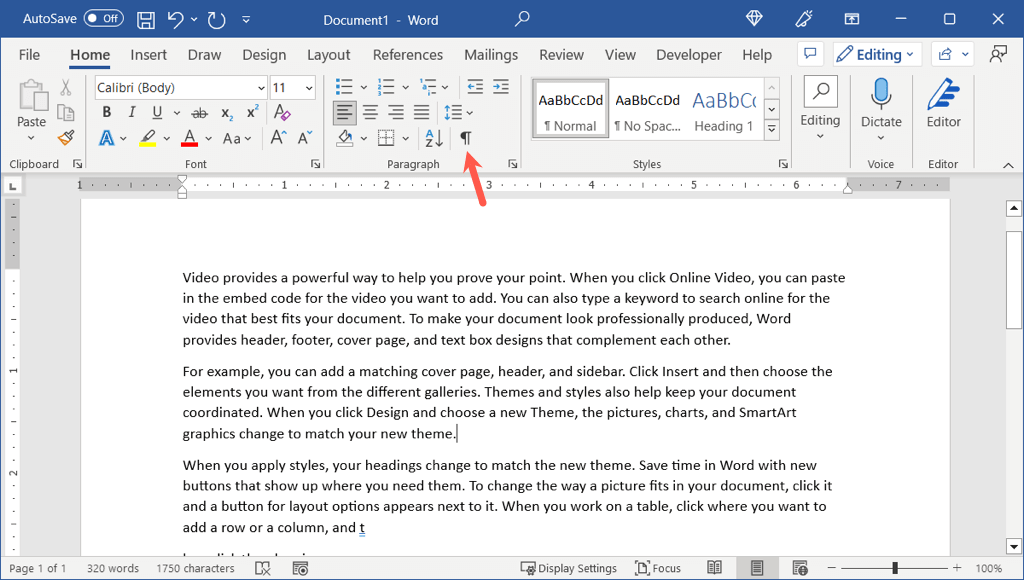
Trong Từ trên web, chỉ cần đảm bảo bạn đang ở chế độ Chỉnh sửahoặc Đang xem lạibằng cách sử dụng hộp thả xuống ở trên cùng bên phải. Sau đó, chọn và xóa ngắt trang theo cách tương tự.
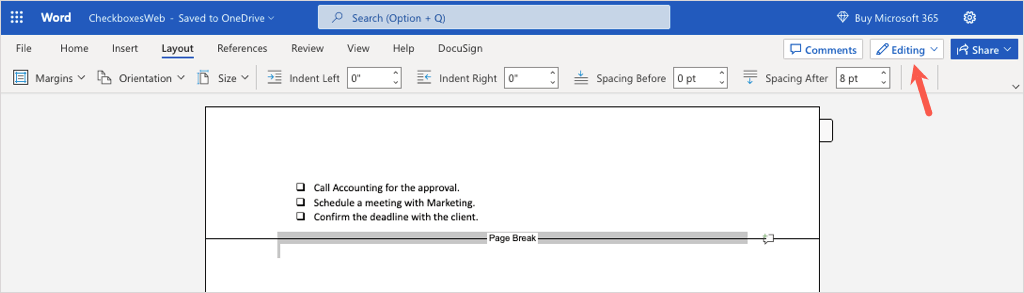
Cách tìm dấu ngắt trang trong Word
Nếu bạn có một tài liệu có nhiều ngắt trang thủ công, bạn có thể sử dụng Công cụ tìm kiếm trong Word để định vị từng ngắt trang. Sau đó, xóa những thứ bạn không còn muốn nữa như mô tả ở trên.
Lưu ý: Tại thời điểm viết bài này, phương pháp tìm kiếm này không hoạt động trong Word trên web.
Mở công cụ Tìm trong Word theo một trong những cách sau.
Trên Windows, nhấn Ctrl + Fhoặc chuyển đến tab Trang chủvà chọn Tìmtrong nhóm Chỉnh sửa..
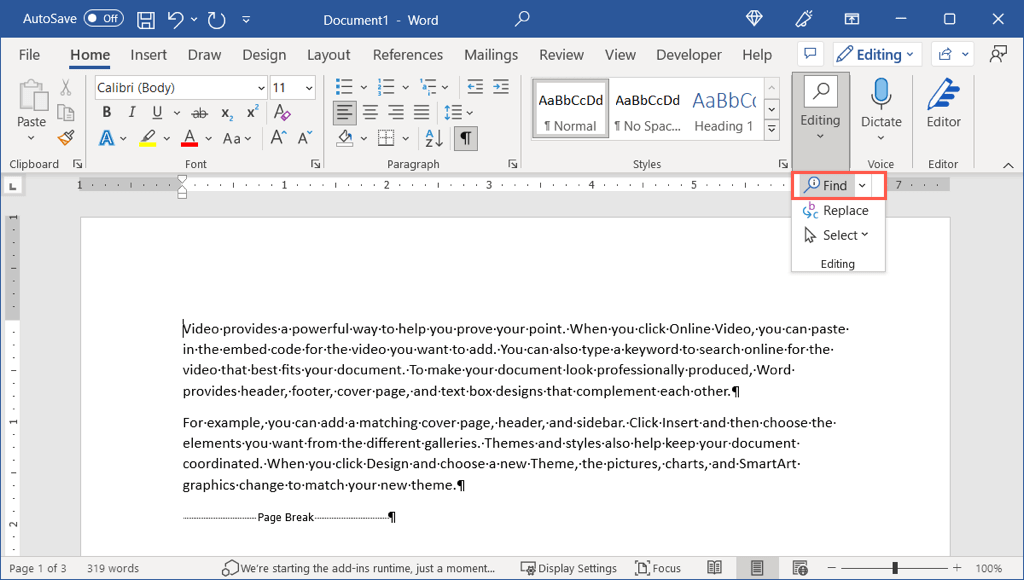
Trên Mac, nhấn Command + Fhoặc chọn Chỉnh sửa>Tìm>Tìmtrong thanh menu.
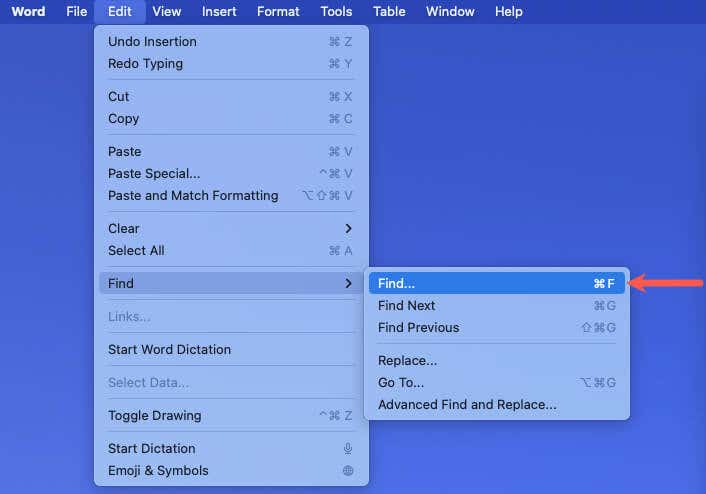
Khi công cụ Tìm mở ra, hãy nhập ^m(dấu mũ theo sau là chữ cái “m”) và sử dụng Enterhoặc Returnđể bắt đầu tìm kiếm.
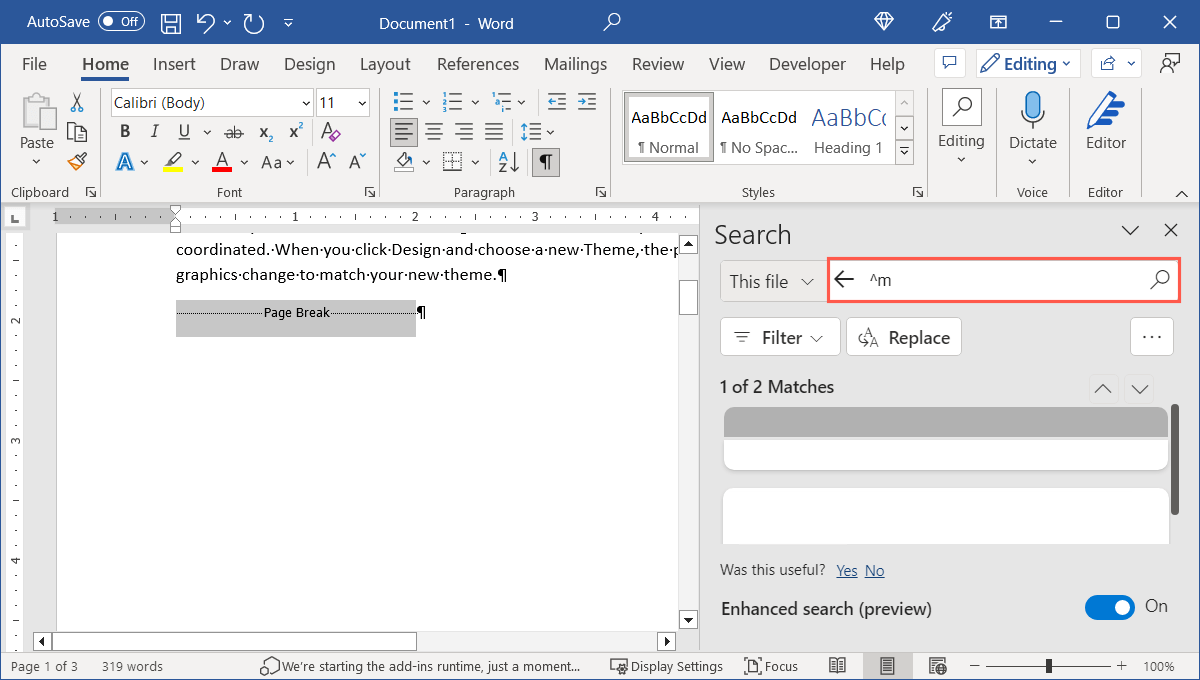
Khi công cụ định vị từng ngắt trang, nó sẽ đánh dấu ngắt trang đó cho bạn. Chọn dấu ngắt trang, nhấn Xóa, sau đó tiếp tục tìm và xóa các dấu ngắt trang bổ sung.
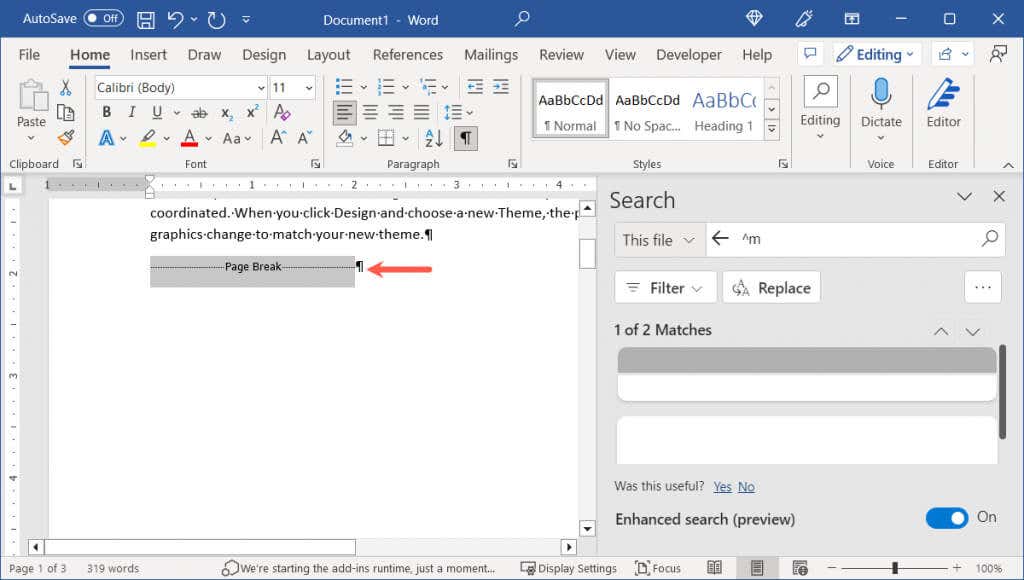
Cách điều chỉnh ngắt trang tự động trong Word
Như đã đề cập, Microsoft Word thêm tính năng ngắt trang tự động ở cuối mỗi trang. Dưới đây là cách điều chỉnh vị trí đặt dấu ngắt trên trang của bạn.
Trong Word trên Windows hoặc Mac
Bạn có một số tùy chọn về cách ngắt trang xuất hiện ở cuối trang tài liệu của bạn trên Windows và Mac.
Bắt đầu bằng cách mở hộp thoại Đoạn.
Trong Word trên Windows, hãy chuyển tới tab Trang chủhoặc Bố cụcvà sử dụng mũi tênnhỏ ở góc dưới cùng của phần Đoạn văn .
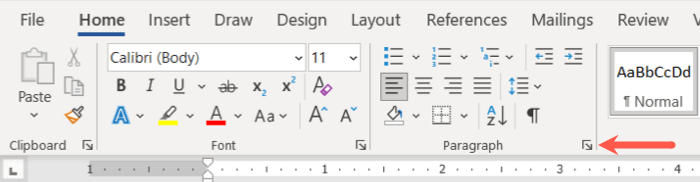
Trong Word trên Mac, chọn Định dạng>Đoạntrong thanh menu.
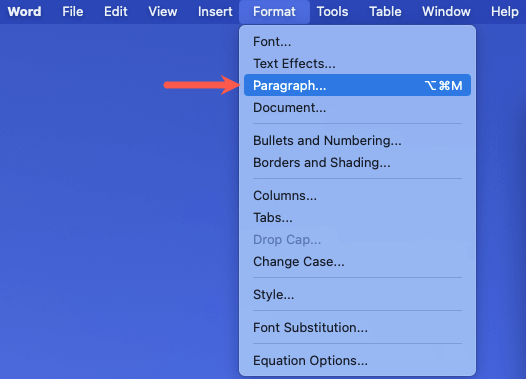
Chuyển đến tab Ngắt dòng và ngắt trangtrong cửa sổ Đoạn xuất hiện.
Chọn một hoặc nhiều tùy chọn trong phần Phân trangở đầu cửa sổ.
Kiểm soát góa phụ/mồ côi: Cài đặt này ngăn các dòng văn bản đơn lẻ xuất hiện ở đầu (góa phụ) hoặc cuối (mồ côi) của một trang. Thay vào đó, bạn sẽ thấy ít nhất hai dòng trong một đoạn văn.
Tiếp tục phần tiếp theo: Cài đặt này ngăn ngắt trang giữa các đoạn mà bạn muốn giữ lại với nhau.
Giữ các dòng liền nhau: Cài đặt này ngăn ngắt trang ở giữa đoạn văn.
Ngắt trang trước: Cài đặt này thêm ngắt trang trước một đoạn cụ thể.
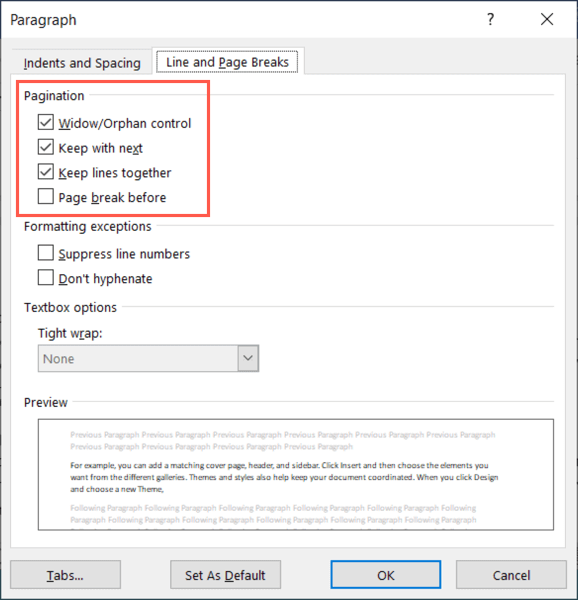
Sử dụng nút OKở dưới cùng để lưu thay đổi của bạn.
Sau đó, bạn sẽ thấy các ngắt trang tự động xuất hiện theo cài đặt bạn đã chọn..
Trong Word trên Web
Bạn cũng có thể chọn cách hoạt động của ngắt trang tự động trong Word trên web.
Chuyển đến tab Bố cụcvà chọn Tùy chọn khác(ba dấu chấm) ở bên phải dải băng.
Chọn Tùy chọn đoạn.
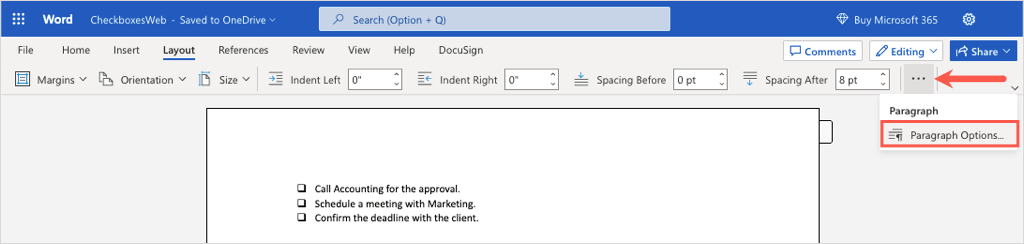
Ở dưới cùng bên phải, bạn sẽ thấy phần Phân trang. Bạn sẽ nhận thấy rằng tất cả các tùy chọn ngoại trừ “Ngắt trang trước” đều có sẵn.
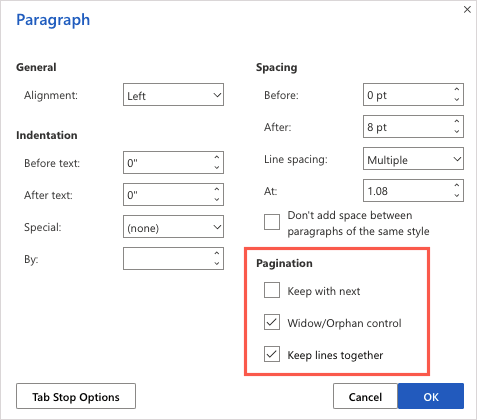
Đánh dấu vào các hộp cho các tùy chọn bạn muốn sử dụng và chọn OKđể lưu thay đổi.
Mặc dù việc xóa ngắt trang trong tài liệu Word có thể không rõ ràng nhưng việc này chỉ mất vài giây. Bây giờ bạn đã biết cách xóa dấu ngắt trang trong Word, hãy xem hướng dẫn liên quan dành cho cách xóa một trang trong Word.
.
bài viết liên quan: